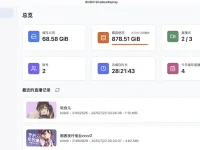很多网友不知道excel表格怎么调整字体大小,当我们在使用excel制作表格的时候,为了保证表格的可读性表格的美观,往往的需要按照实际需要调整字体大小,但是很多网友不知道应该怎么操作才能实现,今天就为大家分享这个excel表格字体大小设置技巧,希望能够帮助到有需要的网友们。
方法一:手动调整excel表格字体大小
1、打开需要调整字体大小的excel表格;
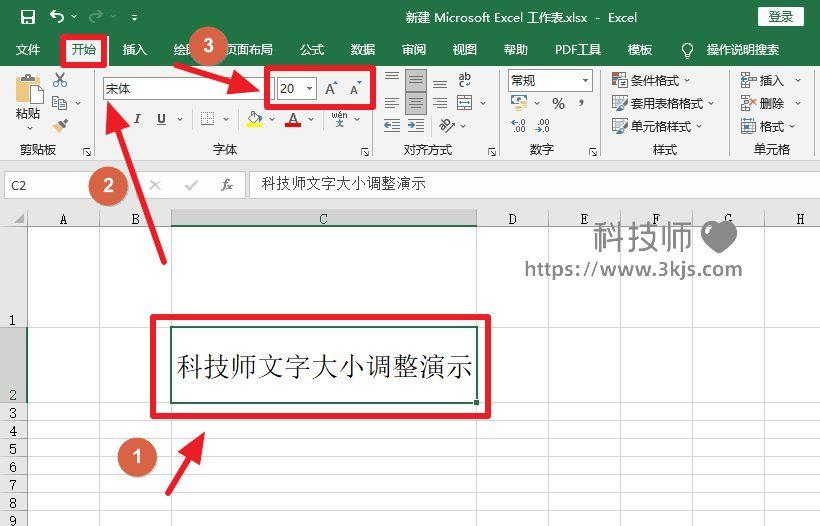
2、打开表格后如上图所示,我们首先选取需要调整字体大小的单元格(图示标注1所示);
接着我们点击图示标注2所示的“开始”;
然后在菜单中就能看到当前的字体大小以及调整字体大小的按钮,如图示标注3所示,我们可以直接修改字体的大小,或是点击A▴调大字体,或是点击A▾调小字体。
方法二:自动调整excel表格字体大小
1、打开需要调整字体大小的excel表格;
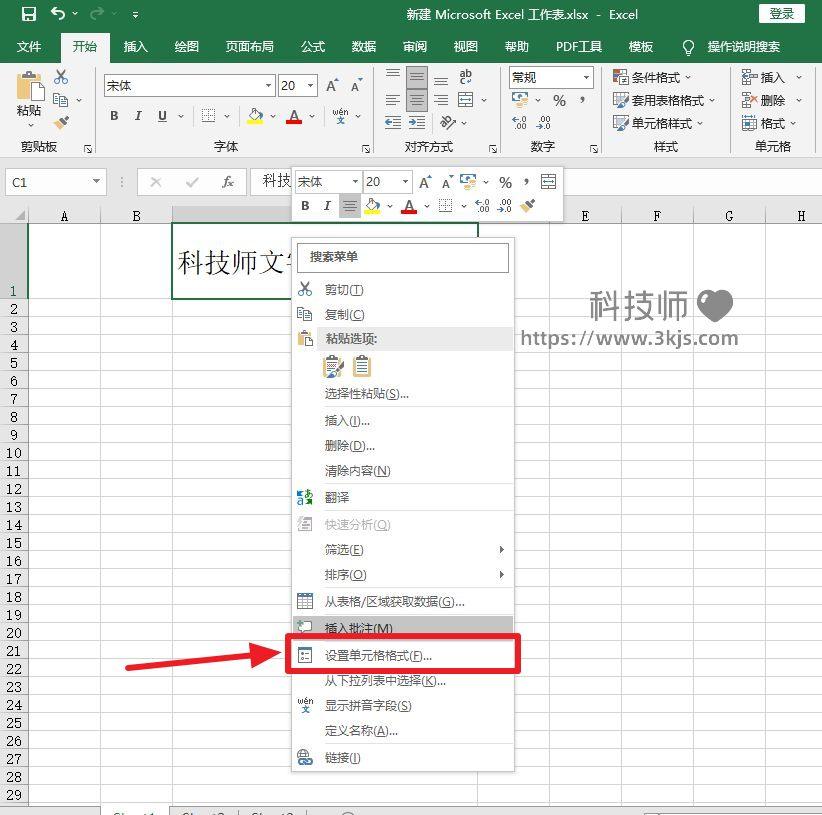
2、打开表格后如上图所示,我们选取想要调整字体大小的单元格,然后点击鼠标右键,点击右键菜单汇总的“设置单元格格式”;
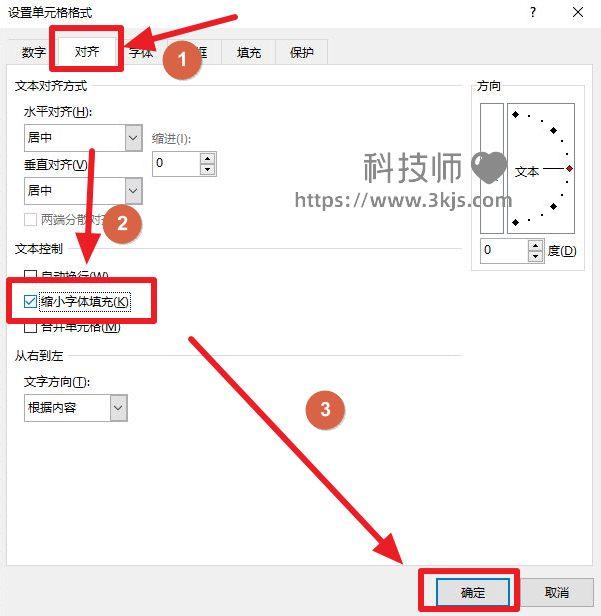
3、进入单元格设置界面后如上图所示,我们点击如是标注1所示的“对齐”选项卡,然后找到图示标注2所示的“缩小字体填充”,勾选该选项,最后点击标注3所示的“确定”。
这样设置完成后,单元格中的文字就会根据单元格的大小来自动调整字体大小,以保证单元格中的文字始终能够最大化的在单元格中完整显示出来。